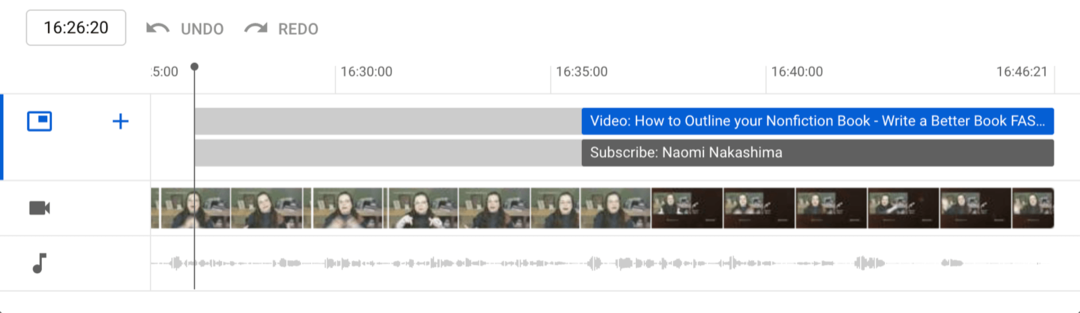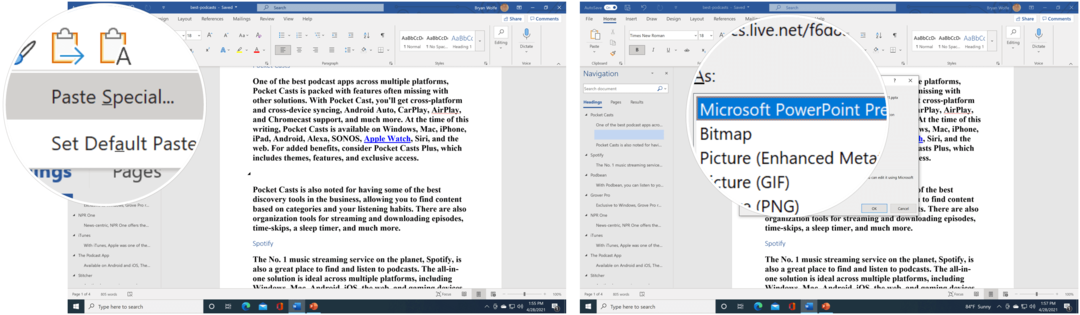Görüntüleri Düzenlemek ve Geliştirmek için 7 Mobil Uygulama: Social Media Examiner
Sosyal Medya Araçları / / September 26, 2020
 Hareket halindeyken sosyal medya görsellerinizi düzenlemek ister misiniz?
Hareket halindeyken sosyal medya görsellerinizi düzenlemek ister misiniz?
Fotoğraflarınıza ince ayar yapmak için kullanımı kolay akıllı telefon uygulamaları mı arıyorsunuz?
Bu makalede, görsellerinizi düzenlemek ve geliştirmek için yedi mobil uygulamayı keşfedin.
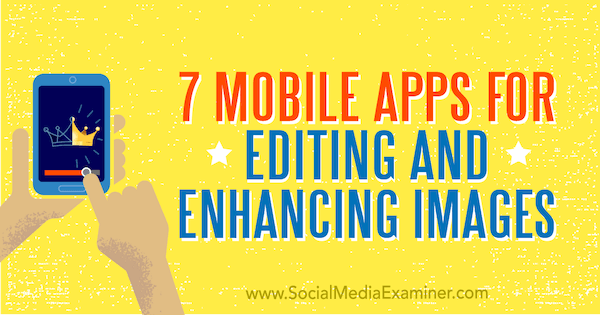
# 1: Bir Renk Hikayesiyle Fotoğraflarınızı Çarpıcı Hale Getirin
Kullanımı kolay bir fotoğraf düzenleme uygulaması arıyorsanız, Bir Renk Hikayesi (için ücretsiz olarak mevcuttur iOS ve Android) kapsıyor mu? Uygulamanın geniş filtre yelpazesinden seçim yapın fotoğraflarınızı öne çıkarmak için. Bu uygulama özellikle aşağıdaki örnekte gösterildiği gibi ürün fotoğraflarını geliştirmek için kullanışlıdır.
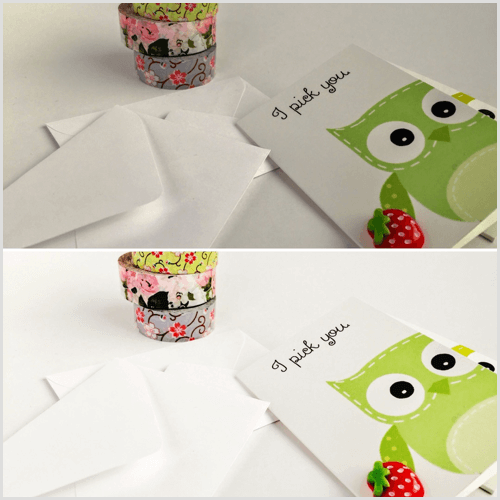
Ücretsiz Essentials filtre paketinde, ilk dört filtre (Pop, Everyday, Sharp ve Lite Bright), donuk fotoğrafları parlaklaştırmak ve beyazlatmak için mükemmel bir iş çıkarır.
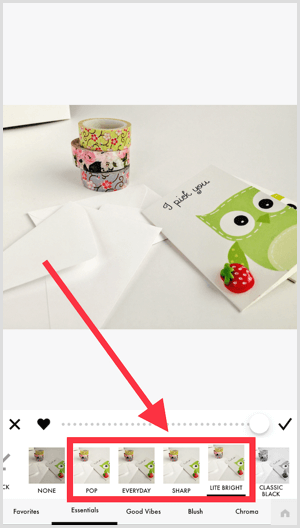
Kaydırıcıyı sürükleyin -e bir filtrenin yoğunluğunu ayarlama. Uygulama şunları yapmanızı sağlar:
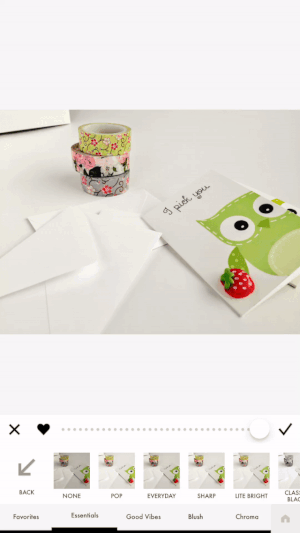
Daha fazla düzenleme kontrolü istiyorsanız, İngiliz anahtarı simgesine dokunun alt araç çubuğunda. Ayarla ve Kırp ve Çerçevele seçeneklerini kullanın. fotoğrafınızın bireysel yönlerini düzenleyin, netlik, kontrast, parlaklık, doygunluk ve pozlama gibi.
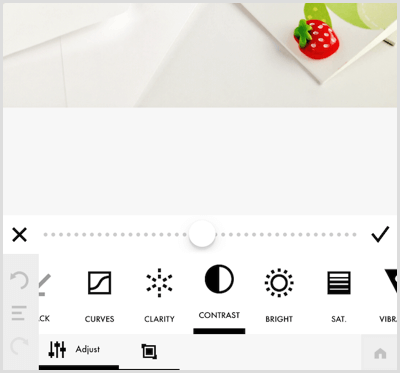
Uygulamanın göze çarpan özelliklerinden biri, size düzenleme adımlarınızı kaydedin -e gelecekteki düzenlemeler için yeniden kullan, hangisi olacak Fotoğrafları toplu olarak düzenlerken zamandan tasarruf edin.
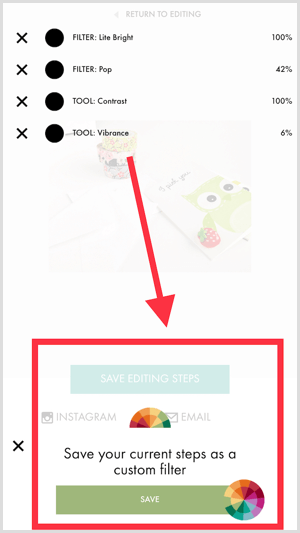
İpucu: Bu yazının yazıldığı sırada şunları da yapabilirsiniz: 1 dakikaya kadar video klipleri düzenleyin fotoğrafları düzenlediğiniz gibi.
# 2: Snapseed ile Resimlerinizin Belirli Alanlarını Düzenleyin
İstemek gölgeleri veya karanlık alanları aydınlat senin fotoğrafında? Ücretsiz Snapseed uygulamasını deneyin ( iOS ve Android). Seçici özelliği, bir fotoğrafın ayrı alanlarının hassas düzenlemeleri için olağanüstüdür. Bu aracın etkisini bunlardan önceki ve sonraki görüntülerde görebilirsiniz.
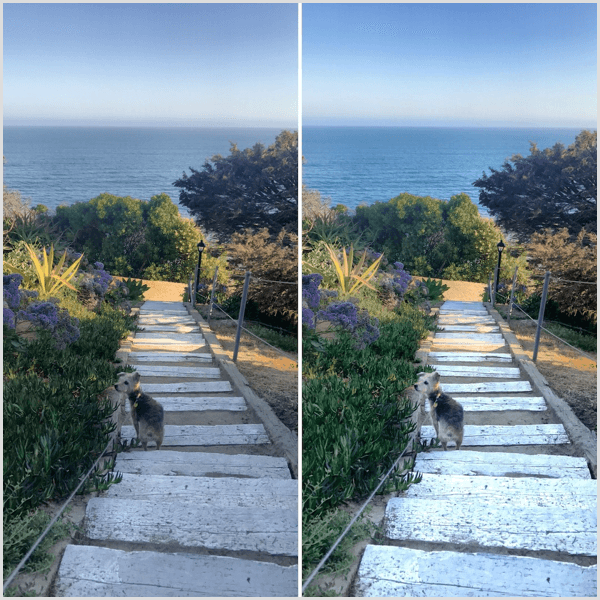
Seçici aracını kullanmak için, Araçlar'a dokunun ekranın altında ve ardından Seçici'ye dokunun.
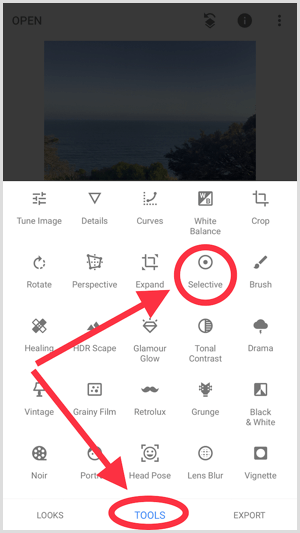
Şimdi düzenlemek istediğiniz alana dokunun. B harfli bir daire görünecektir. Yukarı veya aşağı kaydırın ekranın herhangi bir yerinde dört düzenleme seçeneğinden birini seçin: Parlaklık, Kontrast, Doygunluk ve Yapı. Bir seçenek belirledikten sonra, yoğunluğu ayarlamak için sola veya sağa kaydırın düzenlemenin.
Eğer istersen aynı anda birden fazla alanı düzenleyin, + işaretine dokunun ekranın altında ve ardından fotoğrafın herhangi bir yerine dokunun başka bir ayarlama noktası eklemek için.
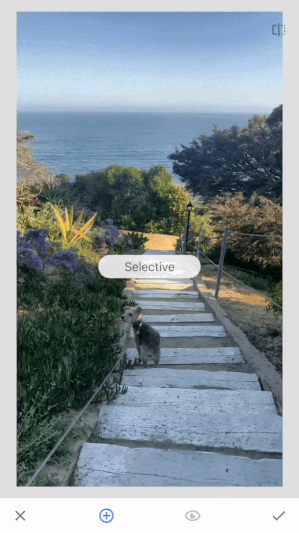
İçin düzenleme alanının boyutunu değiştir, ekranı dairenin etrafında sıkıştırıniçe veya dışa doğru aşağıda gösterildiği gibi işaret parmağınız ve baş parmağınızla.
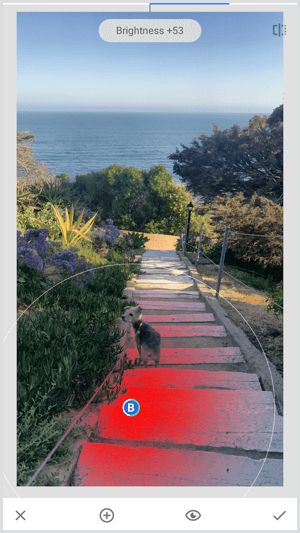
# 3: ProCamera ile Canlı Dış Mekan Fotoğrafları Çekin
Seyahat ve doğa fotoğrafları, ilham verici alıntılar için mükemmel arka planlar oluşturur. Güneşli bir günde dışarıdaysanız, ProCamera uygulaması (4,99 $ iOS) manzaranın bazı fotoğraflarını çekmek için.
Uygulamanın HDR aracı, aşağıdaki sağdaki resimde de görebileceğiniz gibi, ışıktaki kontrastları dengelemek için harika bir iş çıkarır.
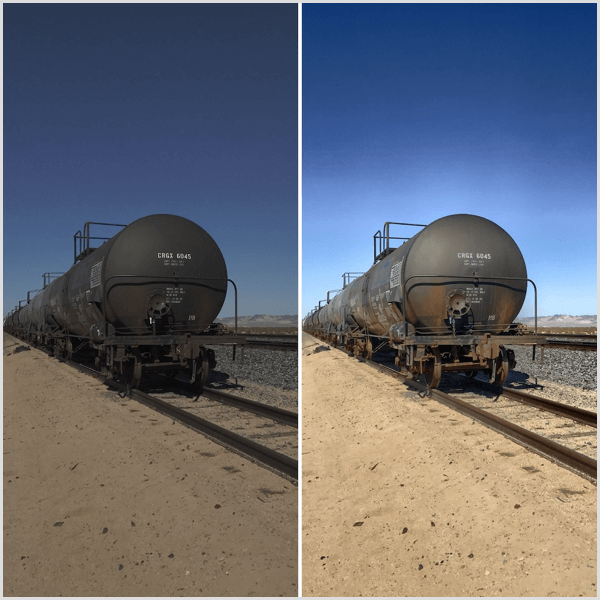
İçin HDR aracını seçin bir fotoğraf çekmeden önce yukarı ve aşağı ok simgesine dokunun deklanşör düğmesinin soluna.
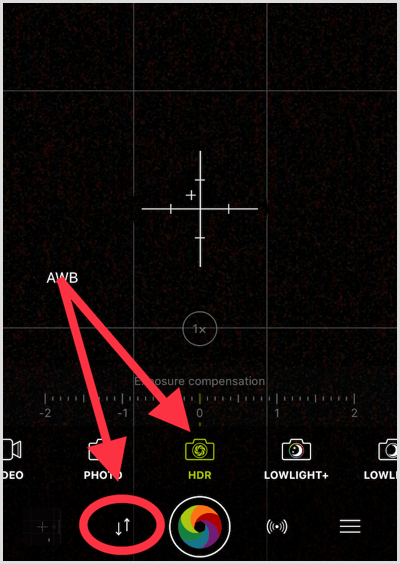
Sonra kaydırıcıyı sola veya sağa kaydırın -e pozlamayı ayarla. Sen ne zaman deklanşör düğmesine dokunun fotoğrafı çekmek için akıllı telefonunuzu olabildiğince sabit tutun uygulama fotoğrafınızı işlemeyi bitirene kadar. Kameradan veya sahnedeki nesnelerden herhangi bir hareket varsa HDR fotoğraflar bulanık çıkacaktır.
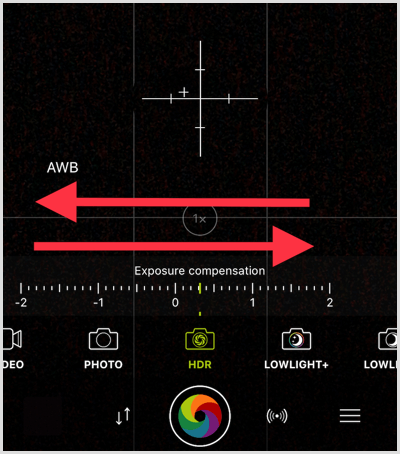
İşlem tamamlandığında şunları yapabilirsiniz: dört farklı filtre arasından seçim yapın: Dramatik, Doğal, Canlı ve Siyah Beyaz.
İpucu: Basit bir fotoğraf üzerine metin uygulaması kullanın. Kelime Swag (mevcut iOS 4,99 $ ve Android 3,99 $ karşılığında) göz alıcı dış mekan fotoğraflarınıza ilham verici alıntılar katmak için.
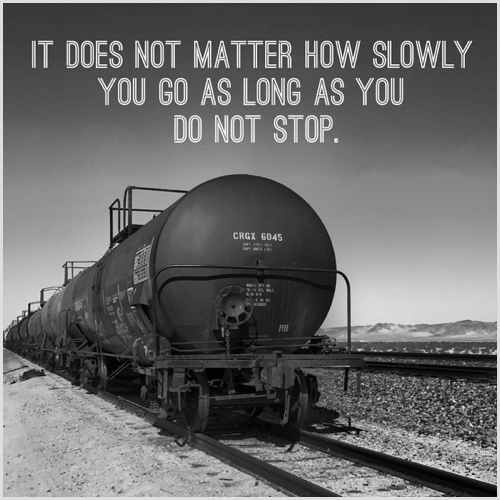
# 4: Pixomatic ile Rahatsız Edici Arka Planları Bulanıklaştırma
Harika bir fotoğrafınız var ama arka plan dikkat dağıtıcı mı yoksa dağınık mı? Gibi bir uygulama kullanın Pixomatic (4,99 ABD doları iOS, uygulama içi satın alımlarla ücretsiz Android) görüntünün arka planını bulanıklaştırmak ve ona sevilen DSLR görünümünü vermek için. Uygulama hızlı bir şekilde odak noktanızı ana hatlarıyla belirtin, böylece arka planı düzenleyebilirsiniz.
Arka planı bulanıklaştırmak, izleyiciyi görüntüdeki ilgi noktasına odaklanmaya teşvik eder.
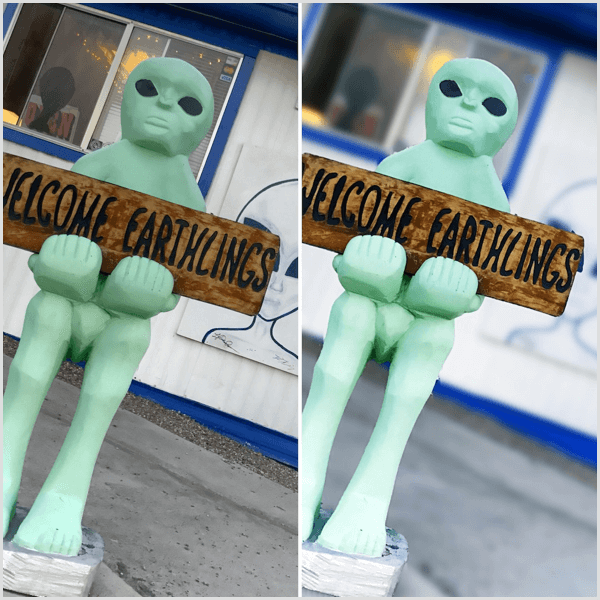
Bir fotoğrafın arka planını bulanıklaştırmak için Kes aracına dokunun. Yapabilirsin sonra fırçanın boyutunu artırın veya azaltın odak noktanızı ana hatlarıyla belirtmek için kullanacaksınız.
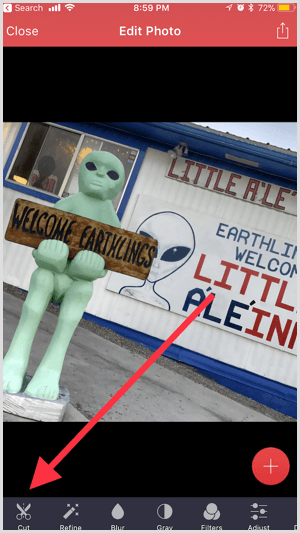
YouTube Pazarlama Eğitimi Alın - Çevrimiçi!

YouTube ile etkileşiminizi ve satışlarınızı artırmak mı istiyorsunuz? Ardından, kanıtlanmış stratejilerini paylaşan en büyük ve en iyi YouTube pazarlama uzmanları toplantısına katılın. Odaklanılan adım adım canlı talimat alacaksınız YouTube stratejisi, video oluşturma ve YouTube reklamları. Kanıtlanmış sonuçlar elde eden stratejileri uygularken şirketiniz ve müşterileriniz için YouTube pazarlama kahramanı olun. Bu, Social Media Examiner'daki arkadaşlarınızdan canlı bir çevrimiçi eğitim etkinliğidir.
AYRINTILAR İÇİN TIKLAYINIZ - 22 EYLÜL'DE SATIŞ SONU!Odak noktası etrafında izleyin parmağınızla. Çok fazla değilse odak noktasının dış çizgisinin dışına çıkmakta sorun yoktur; odak noktasının kenarının kapatılması gerekiyor.
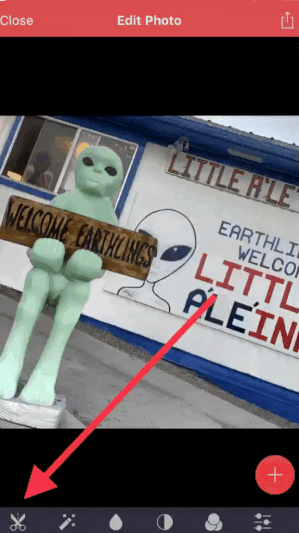
Nesnenin dış çizgisi tamamen kapatıldıktan sonra, İleri'ye dokunun.
Odak noktanız arka planla iyi bir tezat oluşturuyorsa, ek düzenlemelere gerek kalmadan temiz bir kesim elde edebilirsiniz. Ancak bazen aşağıda gösterildiği gibi nesnenin etrafındaki alanları doldurmanız ve silmeniz gerekir. Bu, doğal görünen bulanık bir efekt oluşturmak için gereklidir.
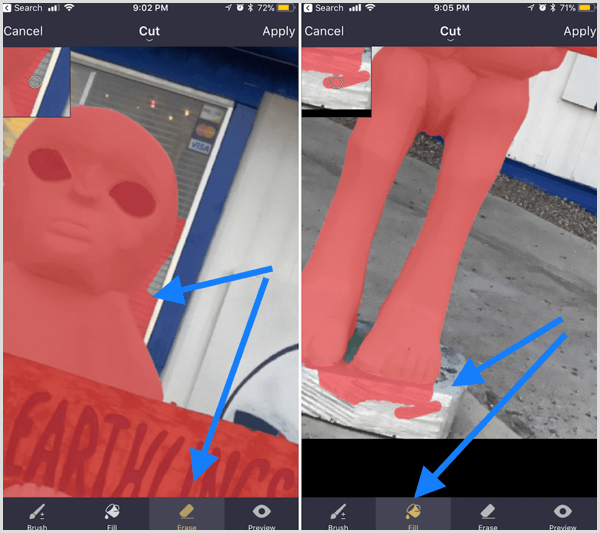
Önizleme'ye dokunun -e kesiminizin odak noktasını tamamen kapladığından emin olun. Bu, nesneyi izole eder, böylece daha fazla düzenlemeye ihtiyacı olup olmadığını görebilirsiniz. Bitirdiğinde Uygula'ya dokunun.
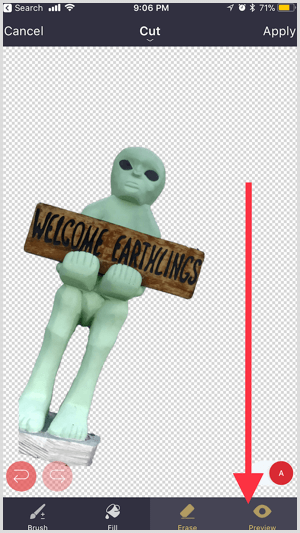
Sonraki, Bulanıklaştır'a dokunun ve bir dizi filtre arasından seçim yapın Resminizin arka planını bulanıklaştırmak için. Ekranı sola veya sağa kaydırın -e yoğunluğu ayarlabulanıklığın.
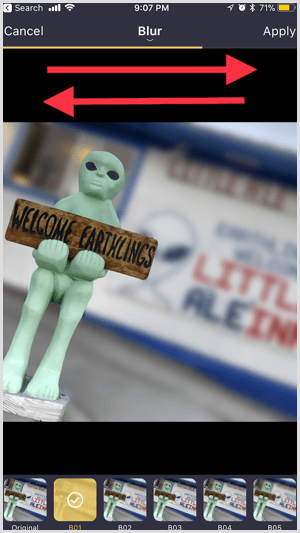
İpucu: Görüntünüzü kaydettiğinizde, kesiği de kaydedin. Uygulama, kesiği şeffaf bir arka plana sahip bir PNG dosyası olarak kaydedin; bunu uygulamanın arama sayfasındaki bir klasörde bulabilirsiniz.
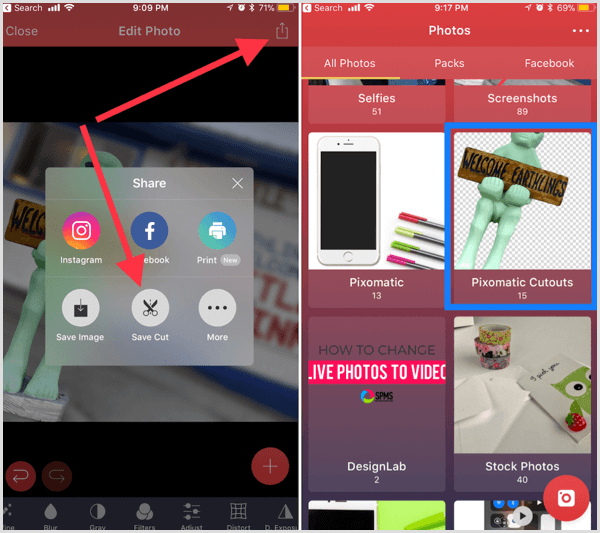
Eğer sen bu kesimi indir film rulonuza şunları yapabilirsiniz: gelecekteki resim yayınlarına katmanla.
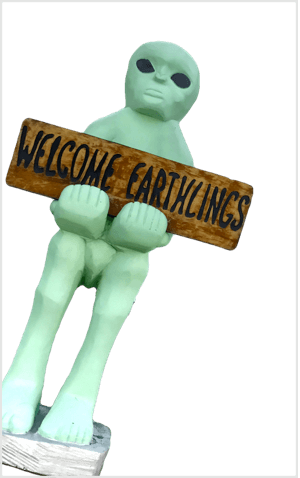
# 5: İstenmeyen Nesneleri TouchRetouch ile Kaldırma
Sadece arka planda istenmeyen bir nesneyi bulmak için kaç kez harika bir fotoğraf çektiniz? Fotoğrafı çöpe atmak veya Photoshop'u çalıştırmak yerine TouchRetouch (1,99 $ için mevcut iOS ve Android) nesneyi kaldırmak için. Örneğin, aşağıda gösterildiği gibi dikkat dağıtıcı bir elektrik prizini arka plandan kaldırabilirsiniz.
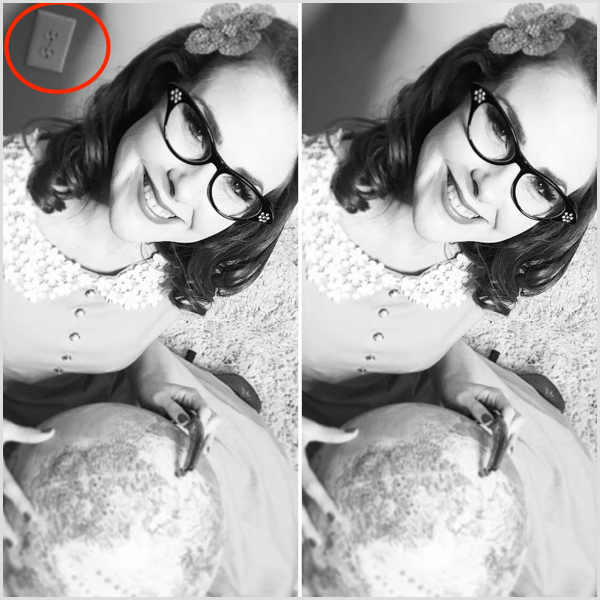
Bu video öğretici, düzenlemelerinizin izlerini geride bırakmadan nesneleri temiz bir şekilde kaldırmak için bu uygulamayı nasıl kullanacağınızı gösterir.
İpucu: Klonlamaya aşina iseniz, bu uygulama da bu özelliği sağlar.
# 6: Sihirli Silgiyle Şeffaf Arka Plan Resimleri Oluşturun
Resminizden bir arka planı tamamen kaldırmak mı istiyorsunuz? Deneyin Sihirli Silgi uygulaması (iOS için ücretsiz olarak mevcuttur). Bunun harika bir yolu logolardan arka planları kaldır ve bunları şeffaf arka plana sahip PNG dosyalarına dönüştürün.
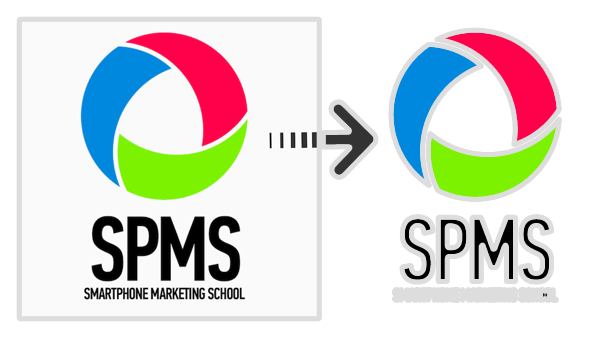
Senden sonra resmini içe aktar uygulamaya beyaz köşe tutamaçlarını sürükleyin -e kırpmayı ayarla böylece son düzenlemede istemediğiniz fazla arka planı kaldırabilirsiniz. Ekranın altında şunları yapabilirsiniz: belirli en boy oranlarından birini seçin. Bitirdiğinde Bitti'ye dokunun sağ üst köşede.
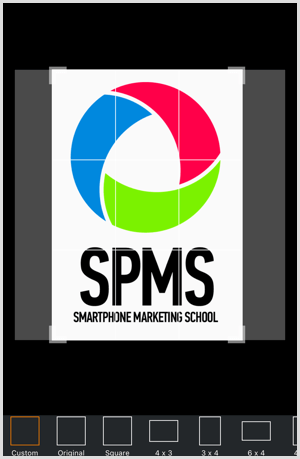
Sol alt köşedeki sihirli değnek simgesi zaten seçilmiş olmalıdır. Bu araç aktifken, arka planda kaldırmak istediğiniz herhangi bir yere dokunun. Odak noktanız arka planla iyi bir tezat oluşturuyorsa, büyük olasılıkla temiz bir kesim elde edersiniz.
Kaydırıcıyı kaydırın ekranın altında arka plan çıkarma yoğunluğunu ayarlayın. Bir düzenlemeyi geri almak istiyorsanız, ekranın üst kısmındaki Geri Al simgesine dokunun.
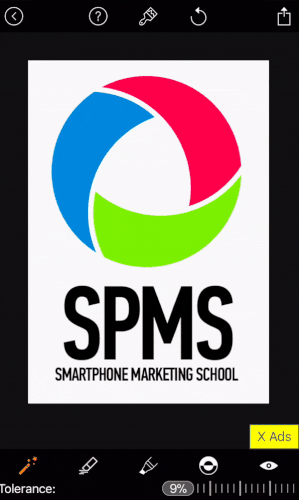
İpucu: Önizleme simgesine dokunun sağ altta odak nesnenizi izole edin kenarları algılamayı kolaylaştırmak için düzenlemeniz gerekir.
Odak noktanızın bazı kısımlarını silmek veya doldurmak istiyorsanız, ekranın altındaki araçları kullanın. Parmaklarınızla sıkıştırınyakınlaştırmak için ve görüntünün daha karmaşık ayrıntılarına erişin.
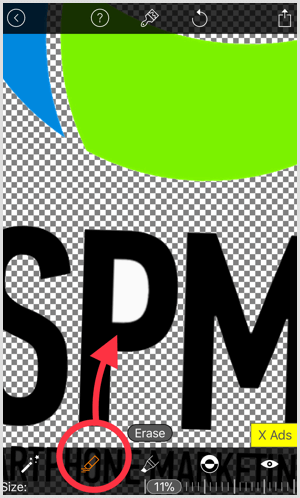
Ayarlamaları tamamladığınızda, indirme simgesine dokunun sağ üstte Resminizi şeffaf bir arka plana sahip bir PNG olarak kaydedin. Düşük veya yüksek çözünürlük arasında seçim yapmanız istenirse, yüksek seçeneğini seçin.
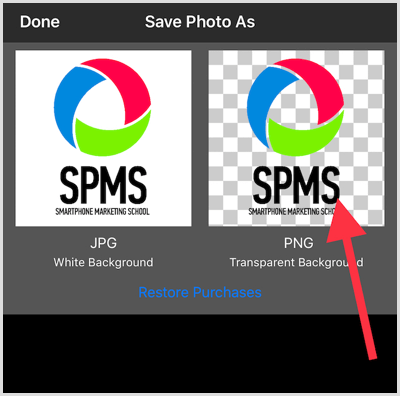
# 7: Görüntü Boyutu Uygulamasıyla Görüntü Boyutlarını Optimize Edin
Düzenlenen akıllı telefon görüntüleri çok büyük olabilir. Bunları boyutlarını küçültmeden yayınlarsanız, web sitenizdeki ve sosyal medya kanallarınızdaki sayfa yükleme sürelerini yavaşlatabilirler. Akıllı telefon fotoğraflarınızın boyutunu optimize etmek için, Görüntü boyutu uygulama (ücretsiz olarak kullanılabilir iOS ve Android).
Ekranın üst kısmında dört farklı ölçü birimi arasından seçim yapın: piksel, inç, mm veya cm.

Bir ölçü birimi seçtikten sonra, fotoğrafınızın orijinal boyutunu görmek için ekranın üst kısmını kontrol edebilirsiniz.
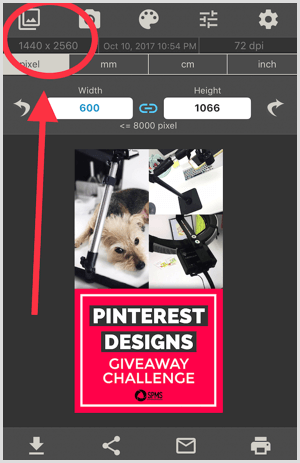
Sonraki, istenen genişlikte yazın görüntünüz için. Eğer istersen orijinal görüntü ile aynı oranları kullanın, bağlantı simgesini seçin (aktif olduğunda mavidir). Resminizi düzensiz boyutlara yeniden boyutlandırmanız gerekirse, bağlantı simgesinin seçili olmadığından emin olun.
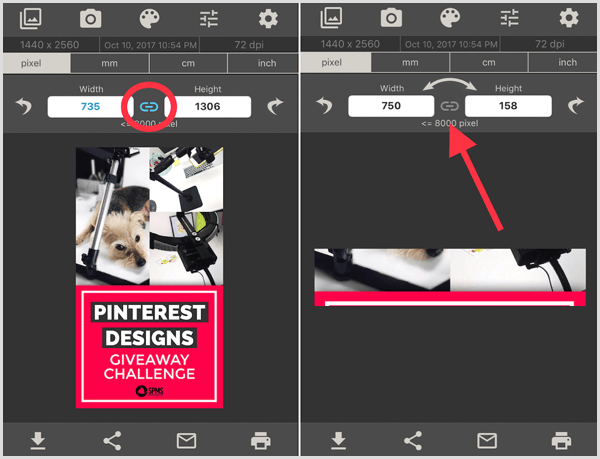
Sonuç
Yoğun bir pazarlamacı olarak, akıllı telefonunuzla kaliteli görüntüleri düzenlemenin ve üretmenin kolay yollarını bulmak büyük bir zaman kazandırıcıdır. Bu yedi uygulama, hareket halindeyken görüntülerinizi geliştirmek için benzersiz özellikler sunar.
Ne düşünüyorsun? Sosyal medya görsellerinizi geliştirmek için bu mobil uygulamalardan herhangi birini kullanıyor musunuz? Bu listeye sahip olması gereken hangi akıllı telefon uygulamalarını eklersiniz? Düşüncelerinizi yorumlarda paylaşın!